KeepassとLastPass:知っておくべき8つの重要な違い
公開: 2022-02-13KeepassとLastpassの間で混乱していますか? このKeepassとlastpassの記事では、それらの間に8つの重要な違いがあります。
比較は少し有線に見えるかもしれません! Keepassは、他の人と同じように従来のパスワードマネージャーではありません。 これはオープンソースプロジェクトです。つまり、ソースコードはすべての人が自由に利用でき、変更することもできます。 それらすべての中で、Lastpassには無料バージョンもありました。ここで比較を行います。
まず最初に、パスワードマネージャーは、すべてのパスワードを保存するために使用され、暗号化されるVaultです。 ただし、強力なパスワードの生成など、多くの機能があります。
目次
パスワードマネージャーを使用する理由
登録が必要な可能性のある何千ものWebサイトを定期的に閲覧しています。 ほとんどの人は同じようなパスワードを使用することになり、問題が発生します。 さまざまなパスワードを覚えておくことは、すべての可能なタスクではありません。解決策は、パスワードマネージャーになることです。
手間をかけずに、一意の強力なパスワードを簡単に使用できます。 それらに再度ログインすることは、マネージャーによって提供される自動ログイン機能で手間のかからないです。
ヒント:スティッキーパスワード( 85%割引リンク)を使用することをお勧めします。 それはあなたがすべてのより安い価格であなたがパスワードマネージャーで必要とするほとんどすべての機能をあなたに与えるからです。 また、生涯ライセンスが付属しています。 私たちの読者は、この割引リンクを通じて、Stickypasswordライフタイムライセンスの特別な85%割引を受けられます。
KeepassとLastpassの類似点:
- どちらも、使用できる優れた機能を備えた無料バージョンを提供しています。
- LastpassとKeepasは十分に暗号化されています。
- ボールトにアクセスできる両方のソフトウェアでマスターパスワードを設定できます。つまり、すべてのデータは暗号化され、マスターパスワードで保護されます。
- パスワードジェネレータは両方で利用可能であり、一意で強力なパスワードを推奨します。
より詳細な情報は以下のとおりです。
- 読むことをお勧めします:最高のパスワード管理ソフトウェア
KeepassとLastpass
彼らが持っていた機能によってそれらを比較してみましょう、そして最終的にそれはあなた自身の要件次第です
1.ユーザーインターフェイス
UIは本当に重要ですか? ほとんどの人にとってはそうかもしれません。 私は個人的に、ホームページ上のほとんどすべてを自分自身で提供する洗練された最小限のインターフェースが大好きです。同様に、人々は独自の選択肢を持っています。 ほとんどの場合、UIは、ツールが人を簡単に数えるために重要です。
Lastpass:
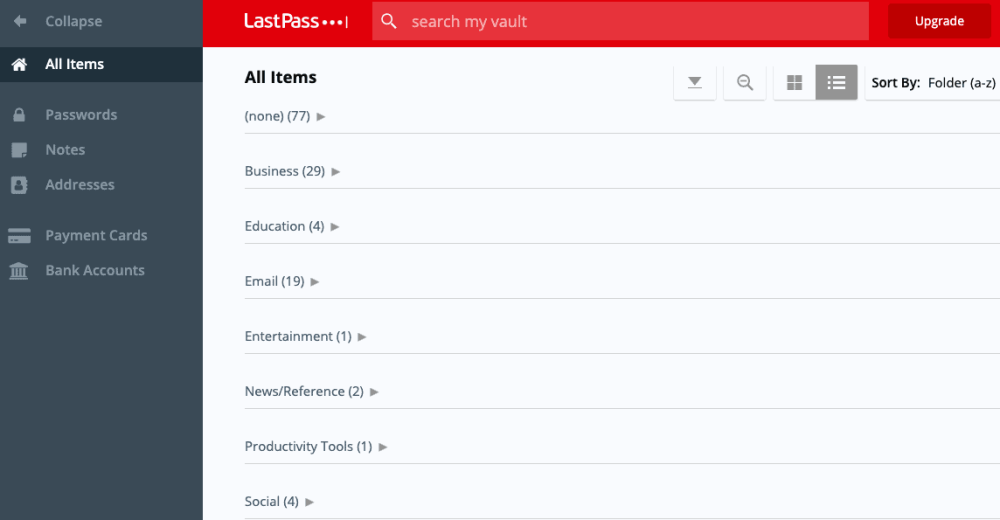
Lastpassは、サポートするすべてのデバイスの中で最も高度なインターフェイスを備えていました。 それは頻繁に更新を続け、顧客に最高の体験を提供します(無料を含む)。 最高のことは、初めてのユーザーでも簡単に理解でき、簡単なドキュメントもありました。 すべてのオプションは、メニュー自体から管理できます。 要するに、パスワードマネージャーセグメントで最高のユーザーインターフェイスのLastpass。
Keepass:
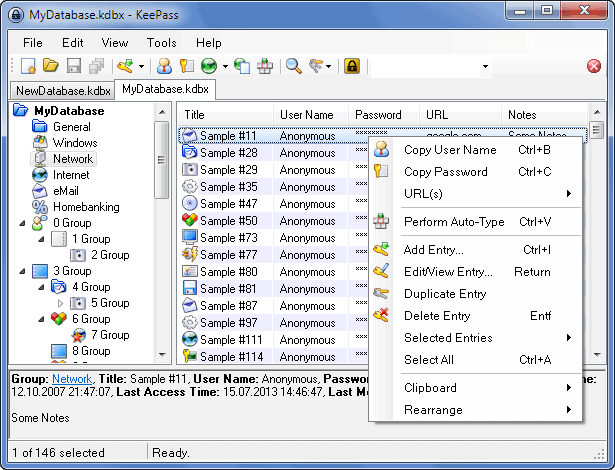
Keepassはユーザーインターフェースの点で不十分です。 それはまだ古い学校のデザインを使用しています。 便利ですが、現代には合いません。 アイコンは自分のもののようですが、初心者向けのドキュメントはありません。 シンプルですが、数分間使用すればツールを理解できます。洗練されたデザインのファンでない場合は、Keepass BasicUIが快適です。
- 読むことをお勧めします:Dashlaneパスワードマネージャーのレビュー:価格と機能
- iPhone用の5つの最高のパスワードマネージャー
- Android用の5つの最高のパスワードマネージャー
2.セキュリティ
プライバシーはインターネット上で最も重要なことです。 したがって、すべてのパスワードを保存するボールトは、他のすべてのパスワードよりも高度に保護されている必要があります。 ここでは、両方の方法のセキュリティ機能について説明します。 彼らは、顧客の安全性を高めるセキュリティ機能を更新し続けています。
LastPass :
Lastpassは、2要素認証とセキュリティスコア機能を提供します。 セキュリティスコア機能は、使用しているパスワードの強度を知るために使用されます。 サーバーにデータを保存するために、256ビットキーでAES暗号化を使用します。 これは、銀行でも使用されているのと同じテクノロジーです。 同社はゼロ知識証明を使用しています。つまり、すべてのデータが暗号化されており、LastPassもそれらを読み取ることができません。 Lastpassには過去にセキュリティ違反があり、現在はより安全になっています。
Keepass :
前述のように、Keepassはオープンソースのクラウドプロジェクトであり、誰でも要件に応じてソースコードを変更できます。 より多くの人がコードにアクセスするほど、絶えず変更されるため、コードはより安全になります。 パスワードマネージャーのこのユニークな機能により、より安全になります。 ただし、2要素認証は使用できません。 完全なKeePassデータベースは、ユーザー名、URL、パスワードなどすべてを含めて暗号化されています。
3.パスワード共有
パスワードの共有が必要になる場合があります。どこかに書き込んだり、紙で共有したりすることは安全ではなく、もはや存在しません。たとえば、同じWebサイトにログインする必要のある代理店を運営している場合は、ここでパスワードを共有する必要があります。
Lastpass :
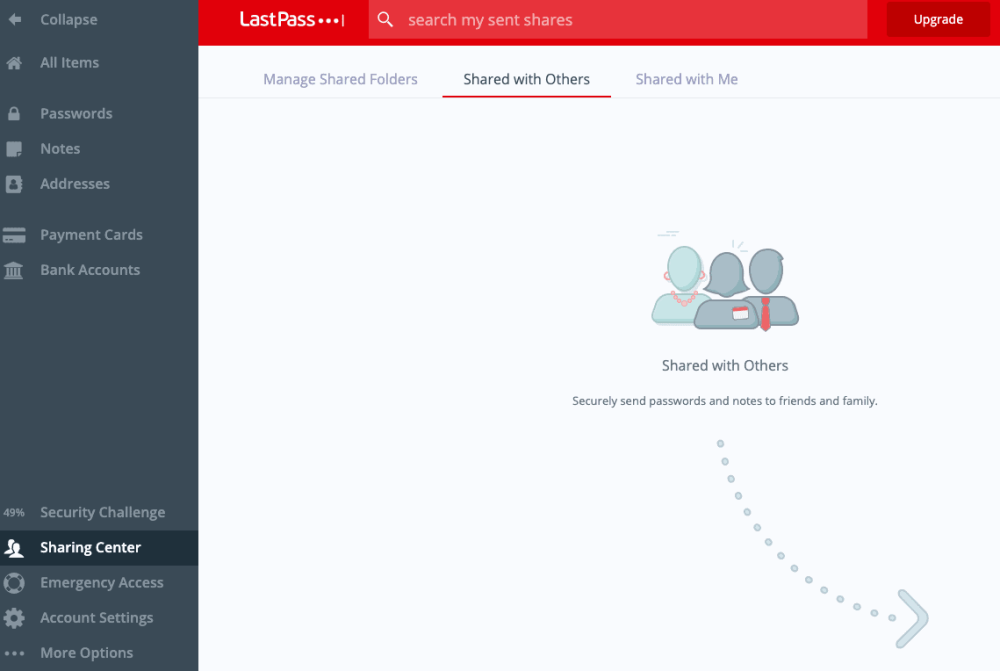
Lastpassでは、無料プランを含むすべてのプランで機能を共有できます。 ここでダッシュボードには、他の人と共有したパスワードと他の人があなたと共有したパスワードが表示されます。 フォルダの共有や家族との共有などの有料プランが必要なものがさらにたくさん含まれています。 要件に応じて選択する必要があります。

Keepass:
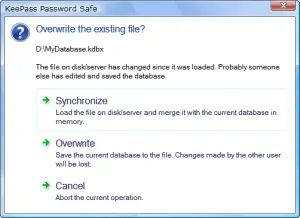
Keepass、オープンソースプロジェクトであることはまったく異なるアプローチを持っています。ユーザーはドライブまたは他の人が同じマスターパスワードでファイルにアクセスできる他のネットワークを介して完全なデータベースを共有する必要がありました。 それは、すべてを共有するか、何も共有しないようなものです。 率直に言って、Lastpassの柔軟性はより便利なのでここで機能します。
4.ドキュメントと情報
パスワードマネージャーは、パスワードを保存することで広く知られています。 プライベートドキュメントを保存してみませんか? 銀行カードのデータを保存してみませんか? 毎日持ち歩けないものがたくさんあります。 これらのパスワードマネージャーを使用すると、ログインするだけです。
Lastpass:
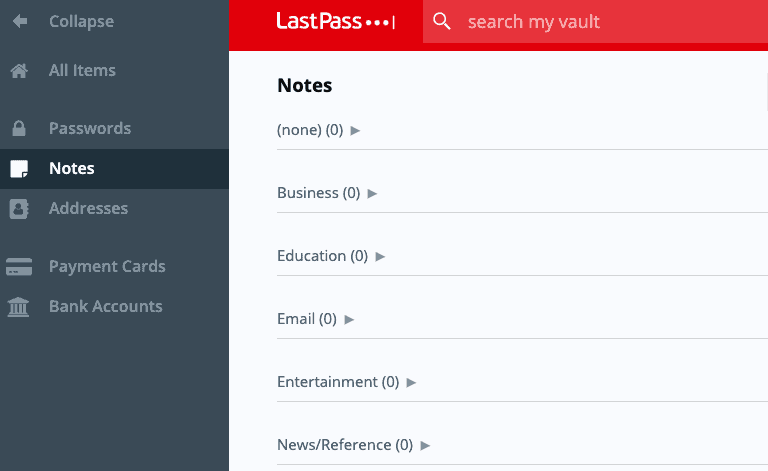
Lastpassのダッシュボードには、ニッチごとにプライベートなメモやデータを保存するためのメモセクションがあります。パスワードで保護できるデジタルノートブックとして使用できます。ファイルをメモに添付することもできます。 サイズはユーザーによって異なります。 50Mbファイルは無料ユーザーに受け入れられます。 プレミアムユーザー向けにアップグレードできます。
Keepass:
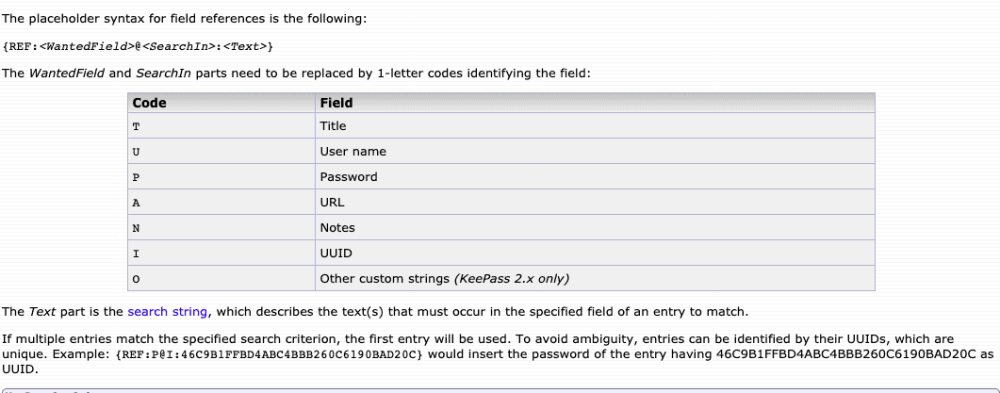
ラストパスと比較すると、それは大きな失望です。 メモは、パスワードを保存しているときにのみ追加できます。 個人データやlastpassなどのドキュメントを保存するための専用セクションはありません。 パスワードを設定するときに情報を保存するだけで十分です。
5.パスワードジェネレータ
パスワードジェネレータは、数字、文字、記号を組み合わせた強力なパスワードを生成するために使用されます。 この機能の主な目的は、ブルートフォース攻撃から逃れるためにパスワードを十分に強力に保つことです。 さらに、123456などの単純なパスワードは、複数回試行することで簡単に解読できます。
Lastpass:
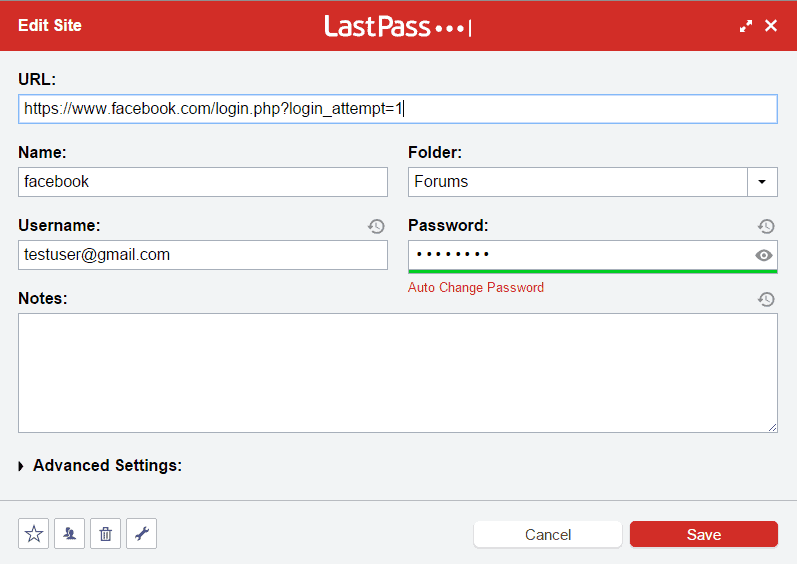
パスワードはかなり長くする必要があり、辞書の単語にすることはできません。 異なるWebサイトに同じパスワードを使用しているかどうかを通知します。Lastpassは、パスワードの生成のすべてのセクションでパスワードを保護するのに役立ちます。 オプション機能です
Keepass:
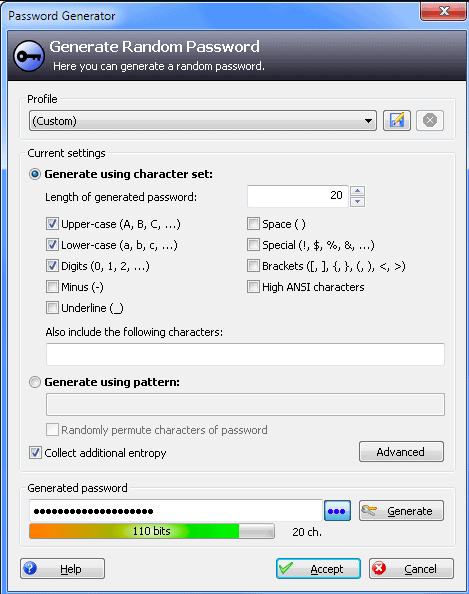
それはlastpassが提供するのと同じ機能を提供します。 ただし、これはインストール後にのみ実行でき、唯一の違いです。
6.サポートされているプラットフォーム:
これは重要であり、過小評価されています。 Lastpassは、モバイルやブラウザを含むほとんどすべてのオペレーティングシステムでうまく機能します。
- デスクトップ:Windows、Mac、Linux、Chrome OS、
- モバイル:iOS、Android、Windows Phone、watchOS、
- ブラウザ:Chrome、Firefox、Internet Explorer、Safari、Edge、Maxthon、Opera。
Keepassはオープンソースアプリであるため、Windowsオペレーティングシステムに限定されていますが、そのソースコードを使用して開発された他のプラットフォームで利用できるものはたくさんあります。 しかし、それらは品質基準を満たしていません。 したがって、すべてのプラットフォームで利用できますが、予約が必要です。
7.パスワード入力とWeb入力
パスワードのファイリングに関しては、Lastpassは手動での追加、ファイルからのインポートなど、さまざまなオプションを提供します。
KeePassに関しては、手動で追加でき、CSVファイルはダッシュボードにのみインポートされます。 ほとんどのパスワードジェネレータはファイルをCSV形式でエクスポートするため、心配する必要はありません。
Web記入は、住所、支払いフォーム、および関連するものを記入することです。 これは、lastpassの無料プランでも機能します。フォームに入力する必要がある場合は、Lastpassが自動的に行います。
KeepassにはWeb入力機能がありません。 しかし、keepassがそれを行うのに役立つサードパーティのプラグインと拡張機能があります。
8.価格設定
Lastpassは2つのプランを提供します
- パーソナルプラン(無料プラン込み)
- 事業計画
無料プランはほとんどすべての機能を提供しますが、ルールは限られています。 ホームページをチェックアウトして、はっきりと見えるようにしてください。

Keepassはすべてのユーザーが完全に無料で利用でき、プレミアムプランはありません。
結論:
両方のマネージャーは、個人的な目的に使用するのに十分な無料のプランを持っていました。 あなたがもう少し期待を持っている個人であるならば、あなたはLastpassプレミアムプランで行くことができます。 要するに、Lastpassの無料プランは顧客のすべてのセクションに最適です。 オープンプロジェクトに興味のある人は、KeePassを選ぶことができます。KeePassは、いくつかの制限された機能で同様に優れています。 私は個人的にLastPassの無料版を使用していて、完全に満足していました。
生涯ライセンスが付属しているスティッキーパスワード( 85%割引リンク)を使用することをお勧めします。
このチュートリアルがLastpassとKeePassのレビューに役立つことを願っています。 この記事が気に入ったら、共有して、Facebook、Twitter、YouTubeでWhatVwantをフォローしてヒントを入手してください。
KeypassとLastpass–よくある質問
LastPassとKeePassのどちらが良いですか
どちらにも無料バージョンがあり、LastPassはより多くのオプションを備えた方が優れています。
LastPassは無料で利用できますか
はい。 LastPassは、パスワードマネージャーの無料バージョンを提供しました。これは、顧客のすべてのセクションに適しています。
KeePassは本当に安全ですか?
はい、そうです。 KeePassは、データのユーザー名とURLを含む完全なデータベースを暗号化します。 また、多くの人に検討されています。
LastPassは安全ですか?
はい、完全に安全です。 ゼロ知識ポリシーを使用します。これは、会社自体が提供されたデータを読み取ることができないことを意味します。 銀行と同じ暗号化技術を使用しています。
KeePassはクラウドベースのサービスですか?
もっと似ています。 KeePassはローカルで実行されるソフトウェアですが、データはUSB、クラウドサービスなど、目的の場所に保存できます。
KeePassのパスワードはどこに保存されますか?
KeePassはパスワードを暗号化されたファイルに保存し、データベースはマスターパスワードでロックされます。
